NSIS简介
NSIS是"Nullsoft 脚本安装系统"(Nullsoft scriptable Installation System)的缩写,它是是一个免费的win32安装、卸载程序,可以打包windows应用程序。
打包步骤
下载NSIS脚本安装系统,启动NSIS Edit
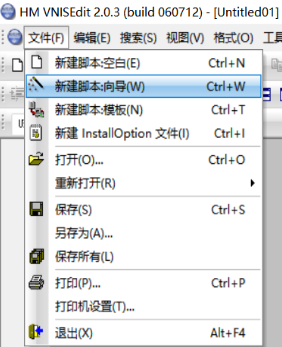
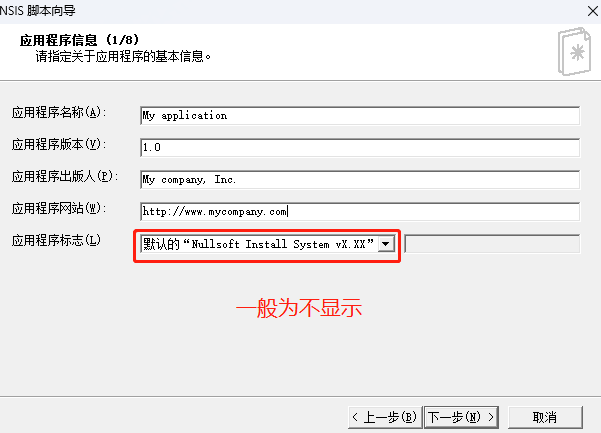
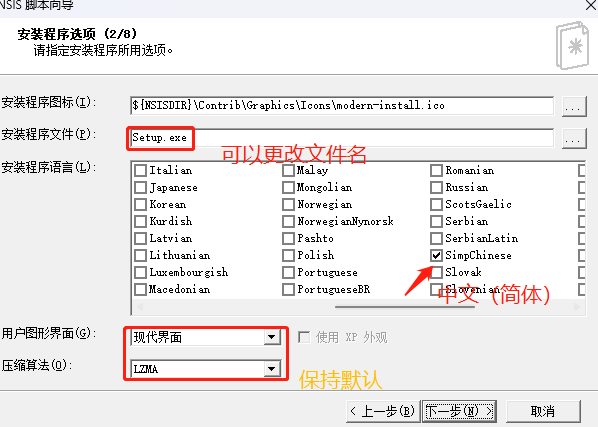
引用了急支糖浆的图片
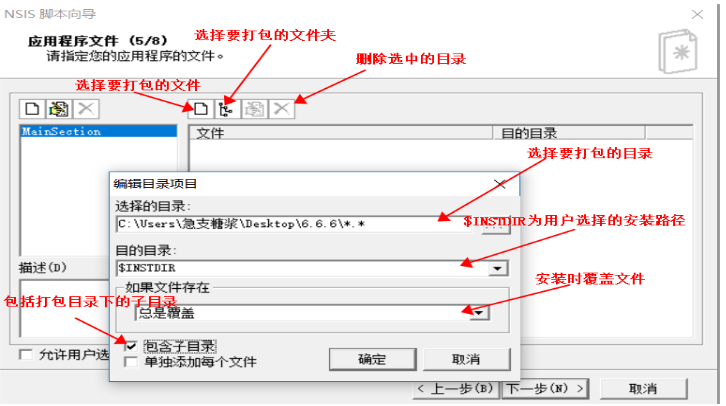
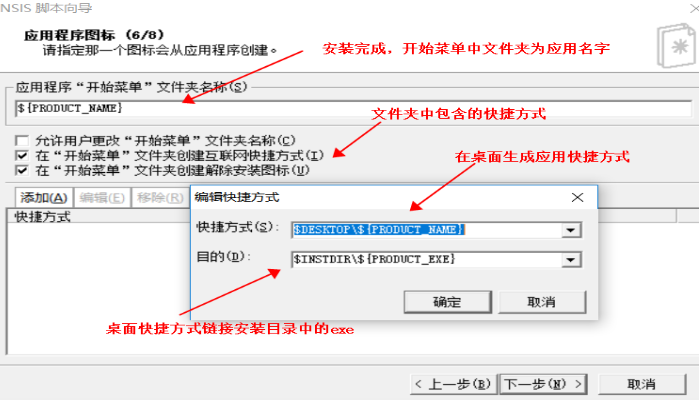
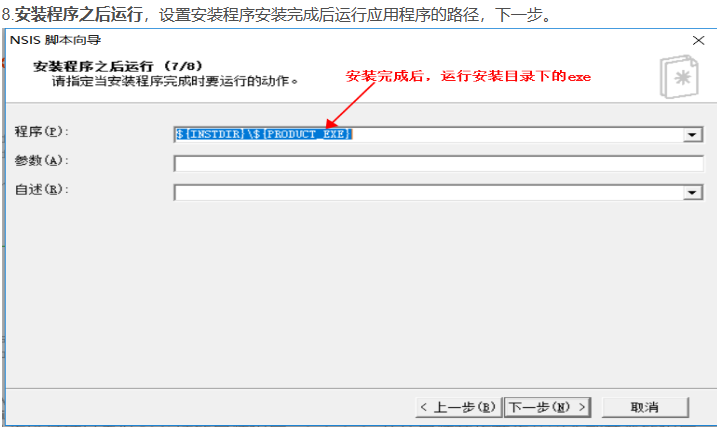
注:这里有一些信息使用了变量来表示,因为脚本中可能会在多个地方使用,使用变量可以方便修改,统一管理。这些变量在下面的脚本中会设置相应的值。
; 该脚本使用 HM VNISEdit 脚本编辑器向导产生
; 安装程序初始定义常量
!define PRODUCT_NAME "HTE加密程序"
!define PRODUCT_VERSION "1.05"
!define PRODUCT_PUBLISHER "gyc"
!define PRODUCT_DIR_REGKEY "Software\Microsoft\Windows\CurrentVersion\App Paths\HTE加密程序.exe"
!define PRODUCT_UNINST_KEY "Software\Microsoft\Windows\CurrentVersion\Uninstall\${PRODUCT_NAME}"
!define PRODUCT_UNINST_ROOT_KEY "HKLM"
SetCompressor lzma
; ------ MUI 现代界面定义 (1.67 版本以上兼容) ------
!include "MUI.nsh"
; MUI 预定义常量
!define MUI_ABORTWARNING
!define MUI_ICON "a6ob4-47ow2-001.ico"
!define MUI_UNICON "a0280-9m4nb-001.ico"
; 语言选择窗口常量设置
!define MUI_LANGDLL_REGISTRY_ROOT "${PRODUCT_UNINST_ROOT_KEY}"
!define MUI_LANGDLL_REGISTRY_KEY "${PRODUCT_UNINST_KEY}"
!define MUI_LANGDLL_REGISTRY_VALUENAME "NSIS:Language"
; 欢迎页面
!insertmacro MUI_PAGE_WELCOME
; 安装目录选择页面
!insertmacro MUI_PAGE_DIRECTORY
; 安装过程页面
!insertmacro MUI_PAGE_INSTFILES
; 安装完成页面
!define MUI_FINISHPAGE_RUN "$INSTDIR\HTE加密程序.exe"
!insertmacro MUI_PAGE_FINISH
; 安装卸载过程页面
!insertmacro MUI_UNPAGE_INSTFILES
; 安装界面包含的语言设置
!insertmacro MUI_LANGUAGE "English"
!insertmacro MUI_LANGUAGE "SimpChinese"
!insertmacro MUI_LANGUAGE "TradChinese"
!insertmacro MUI_LANGUAGE "Esperanto"
; 安装预释放文件
!insertmacro MUI_RESERVEFILE_LANGDLL
!insertmacro MUI_RESERVEFILE_INSTALLOPTIONS
; ------ MUI 现代界面定义结束 ------
Name "${PRODUCT_NAME} ${PRODUCT_VERSION}"
OutFile "Setup.exe"
InstallDir "$PROGRAMFILES\HTE加密程序"
InstallDirRegKey HKLM "${PRODUCT_UNINST_KEY}" "UninstallString"
ShowInstDetails show
ShowUnInstDetails show
BrandingText " "
Section "MainSection" SEC01
SetOutPath "$INSTDIR"
SetOverwrite on
File "HTE加密程序\HTE加密程序\gyc"
SectionEnd
Section -AdditionalIcons
CreateShortCut "$SMPROGRAMS\HTE加密程序\Uninstall.lnk" "$INSTDIR\uninst.exe"
SectionEnd
Section -Post
WriteUninstaller "$INSTDIR\uninst.exe"
WriteRegStr HKLM "${PRODUCT_DIR_REGKEY}" "" "$INSTDIR\HTE加密程序.exe"
WriteRegStr ${PRODUCT_UNINST_ROOT_KEY} "${PRODUCT_UNINST_KEY}" "DisplayName" "$(^Name)"
WriteRegStr ${PRODUCT_UNINST_ROOT_KEY} "${PRODUCT_UNINST_KEY}" "UninstallString" "$INSTDIR\uninst.exe"
WriteRegStr ${PRODUCT_UNINST_ROOT_KEY} "${PRODUCT_UNINST_KEY}" "DisplayIcon" "$INSTDIR\HTE加密程序.exe"
WriteRegStr ${PRODUCT_UNINST_ROOT_KEY} "${PRODUCT_UNINST_KEY}" "DisplayVersion" "${PRODUCT_VERSION}"
WriteRegStr ${PRODUCT_UNINST_ROOT_KEY} "${PRODUCT_UNINST_KEY}" "Publisher" "${PRODUCT_PUBLISHER}"
SectionEnd
#-- 根据 NSIS 脚本编辑规则,所有 Function 区段必须放置在 Section 区段之后编写,以避免安装程序出现未可预知的问题。--#
Function .onInit
!insertmacro MUI_LANGDLL_DISPLAY
FunctionEnd
/******************************
* 以下是安装程序的卸载部分 *
******************************/
Section Uninstall
Delete "$INSTDIR\uninst.exe"
Delete "$INSTDIR\chrome_100_percent.pak"
Delete "$INSTDIR\chrome_200_percent.pak"
Delete "$INSTDIR\d3dcompiler_47.dll"
Delete "$INSTDIR\ffmpeg.dll"
Delete "$INSTDIR\HTE加密程序.exe"
Delete "$INSTDIR\icudtl.dat"
Delete "$INSTDIR\libEGL.dll"
Delete "$INSTDIR\libGLESv2.dll"
Delete "$INSTDIR\licenses.html"
Delete "$INSTDIR\README.txt"
Delete "$INSTDIR\resources.pak"
Delete "$INSTDIR\snapshot_blob.bin"
Delete "$INSTDIR\v8_context_snapshot.bin"
Delete "$INSTDIR\vk_swiftshader.dll"
Delete "$INSTDIR\vk_swiftshader_icd.json"
Delete "$INSTDIR\vulkan-1.dll"
Delete "$SMPROGRAMS\HTE加密程序\Uninstall.lnk"
Delete "$DESKTOP\HTE加密程序.lnk"
Delete "$SMPROGRAMS\HTE加密程序\HTE加密程序.lnk"
RMDir "$SMPROGRAMS\HTE加密程序"
RMDir /r "$INSTDIR\app"
RMDir "$INSTDIR"
DeleteRegKey ${PRODUCT_UNINST_ROOT_KEY} "${PRODUCT_UNINST_KEY}"
DeleteRegKey HKLM "${PRODUCT_DIR_REGKEY}"
SetAutoClose true
SectionEnd
#-- 根据 NSIS 脚本编辑规则,所有 Function 区段必须放置在 Section 区段之后编写,以避免安装程序出现未可预知的问题。--#
Function un.onInit
!insertmacro MUI_UNGETLANGUAGE
MessageBox MB_ICONQUESTION|MB_YESNO|MB_DEFBUTTON2 "您确实要完全移除 $(^Name) ,及其所有的组件?" IDYES +2
Abort
FunctionEnd
Function un.onUninstSuccess
HideWindow
MessageBox MB_ICONINFORMATION|MB_OK "$(^Name) 已成功地从您的计算机移除。"
FunctionEnd下载与说明
下载链接(汉化版)访问密码:CSDN。这里不推荐汉化版,因为有时候会出现bug和乱码等问题
官网下载链接(英文)官网可以下载插件和教程而且比汉化版的更新快一点
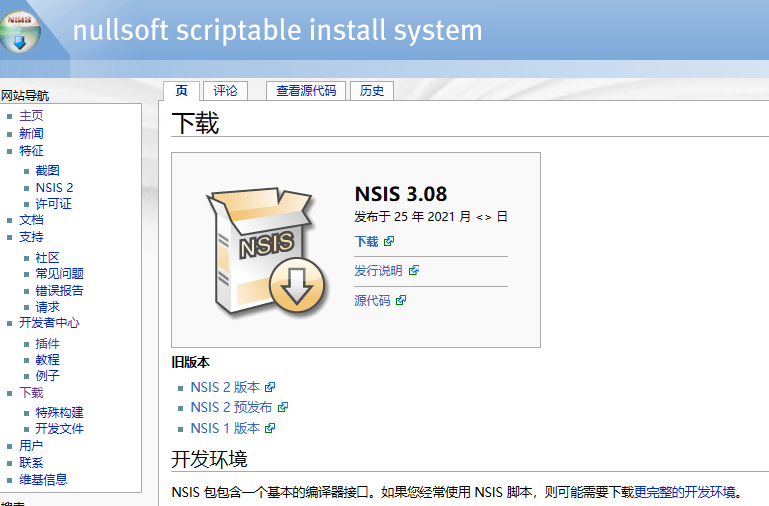
小技巧:
检查当前版本是否为nsis3.08,可以运行下面这个最简化脚本,编译能过即为NSIS V3.08
#
OutFile 'Nsistest.exe'
Section
GetWinVer $1 Build
SectionEnd
#//最终测试
我就随随便便写了一段程序,然后编译。
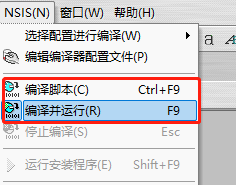
如果报错,下面有提示信息,看看什么没有设置。设置好后,下面就会出现这个安装向导程序:
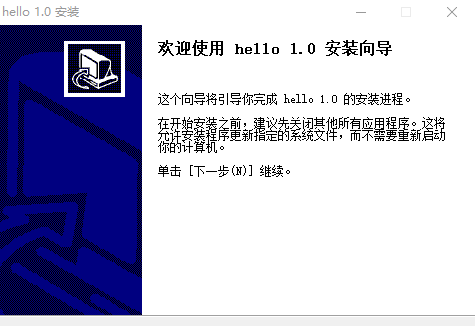
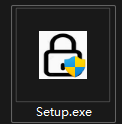
然后他会自动生成一个卸载程序和快捷方式

exe程序也是可以运行的
注意
NSIS识别的编码是ANSI格式编码,不能识别UTF8编码,故在中文系统下打包出的小语种安装页面,在中文系统下是显示正常的,但是在英文系统下不一定是正常的。
对于小语种需要在英文系统下进行打包,这样才会在外文系统下正常显示。查看系统的编码是否是英文,可以在cmd中输入chcp进行查看,chcp 936是中文,chcp 437是美式英语。即使是英文系统,有可能编码系统是中文,可以使用chcp查看和切换。
————————————————
版权声明:本段为CSDN博主「夜雨听萧瑟」的原创文章中的一段,遵循CC 4.0 BY-SA版权协议,转载请附上原文出处链接及本声明。
原片段链接:https://blog.csdn.net/hanxiaoyong_/article/details/124149436





















 1万+
1万+











 被折叠的 条评论
为什么被折叠?
被折叠的 条评论
为什么被折叠?








